0x8004deea, seu departamento de TI não permite que você sincronize arquivos
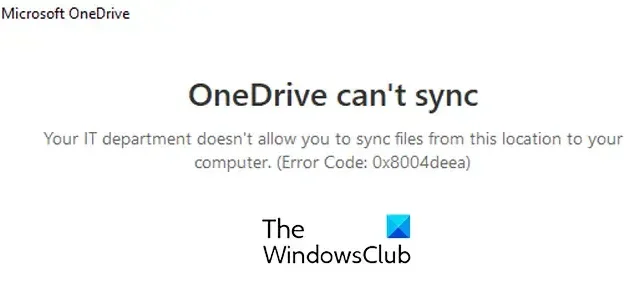
Se você estiver enfrentando o código de erro 0x8004deea no OneDrive , esta postagem lhe interessará. Alguns usuários do Windows relataram que seu PC parou de sincronizar com o OneDrive devido a esse código de erro. Aqui está a mensagem de erro completa que acompanha este código de erro quando acionado:
OneDrive não pode sincronizar
Seu departamento de TI não permite que você sincronize arquivos deste local com seu computador. (Código de erro: 0x8004deea)
Agora, como sugere a mensagem de erro, é provável que ocorra quando você não tem permissões suficientes para sincronizar arquivos em seu computador. No entanto, também pode ocorrer devido a alguma falha no OneDrive ou configurações e preferências corrompidas. Se você está enfrentando esse erro, nós o cobrimos. Você pode encontrar todas as soluções de trabalho para corrigir esse erro nesta postagem. Portanto, tente uma correção adequada e livre-se do erro 0x8004deea do OneDrive.
0x8004deea, seu departamento de TI não permite que você sincronize arquivos
Se você estiver enfrentando o código de erro 0x8004deea no OneDrive com a mensagem “Seu departamento de TI não permite que você sincronize arquivos”, você pode corrigi-lo usando as soluções abaixo:
- Desvincule e reconecte seu PC.
- Pausar a sincronização por algum tempo.
- Edite seu registro para corrigir o erro.
- Reinicie o OneDrive.
- Reinstale o OneDrive.
1] Desvincule e reconecte seu PC
Você pode desvincular seu PC nas configurações do OneDrive e vinculá-lo novamente para corrigir o erro. Ele atualizará o portal de sincronização e provavelmente corrigirá esse erro. Aqui estão os passos para fazer isso:
Primeiro, clique no ícone do OneDrive na barra de tarefas.

Agora, clique no botão Ajuda e configurações (em forma de engrenagem) e escolha a opção Configurações .
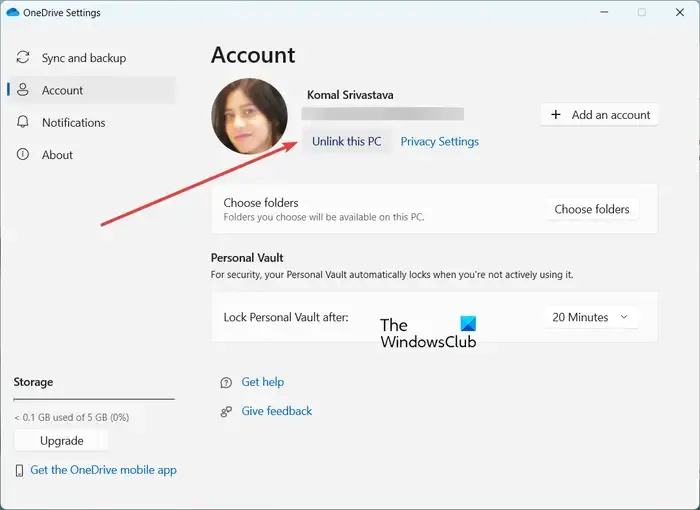
Em seguida, vá para a guia Conta no painel esquerdo e clique no botão Desvincular este PC presente em seu nome de usuário. No prompt de confirmação, clique no botão Desvincular conta e conclua o processo.
Quando terminar, você pode reiniciar o computador e abrir o OneDrive. Em seguida, ele solicitará que você configure o OneDrive. Digite seu nome de usuário e pressione o botão Entrar e siga as instruções solicitadas para concluir o processo de login.
Depois de entrar, escolha as pastas do OneDrive nas quais deseja fazer backup e sincronizar seus dados locais. Felizmente, você não encontrará o erro 0x8004deea no OneDrive agora.
2] Pausar a sincronização por algum tempo
Outra solução alternativa que você pode usar para corrigir esse erro é pausar a sincronização no OneDrive e retomá-la após algum tempo. Além disso, você pode escolher menos arquivos e pastas para sincronizar com seu computador. Isso pode corrigir esse erro de sincronização do OneDrive.
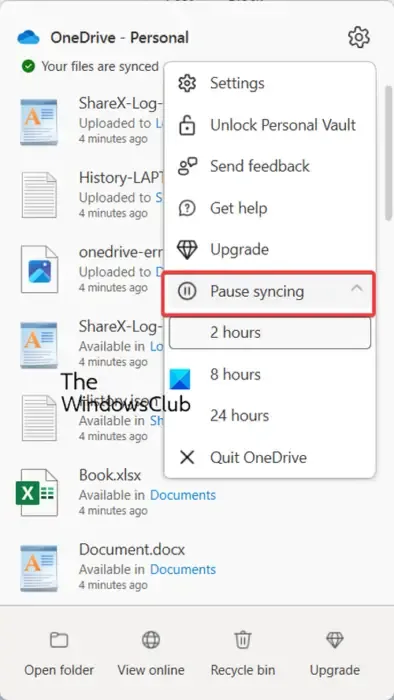
Para pausar a sincronização, clique no ícone do OneDrive na barra de tarefas e pressione a opção Ajuda e configurações > Pausar sincronização . Em seguida, escolha a duração para pausar a sincronização do OneDrive com seu computador. Depois disso, aguarde alguns minutos e retome a sincronização clicando na opção Ajuda e configurações > Retomar a sincronização .
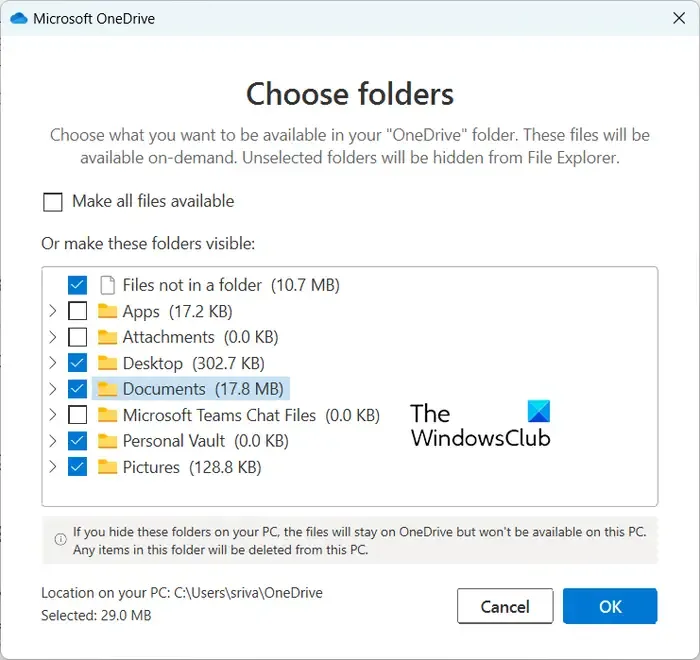
Você pode ir para a opção Ajuda e configurações > Configurações e ir para a guia Conta. Em seguida, clique no botão Escolher pastas e selecione apenas as pastas essenciais para sincronizar. Por fim, pressione o botão OK.
Veja se o erro Seu departamento de TI não permite que você sincronize arquivos foi interrompido agora.
3] Edite seu registro para corrigir o erro
A próxima coisa que você pode fazer para corrigir o erro é ajustar seu Registro. Essa correção foi relatada no fórum oficial da Microsoft e funcionou para alguns usuários afetados. Inclui permitir que sua ID de locatário sincronize contas do OneDrive usando o Editor do Registro. Portanto, você pode tentar fazer o mesmo e verificar se o erro foi corrigido.
No entanto, antes de modificar o Registro, não se esqueça de fazer backup do seu registro . É importante porque qualquer modificação incorreta em seu registro pode causar danos graves ao seu computador.
Agora, aqui está o hack do Registro que você pode usar para corrigir o erro 0x8004deea do OneDrive:
Primeiro, abra o aplicativo Registry Editor no seu PC e vá para o seguinte local na barra de endereços:
HKEY_LOCAL_MACHINE\SOFTWARE\Policies\Microsoft\OneDrive
Agora, crie uma nova subchave no endereço acima no painel esquerdo. Para isso, clique com o botão direito do mouse na chave do OneDrive e escolha a opção Novo > Chave .

Nomeie essa chave recém-criada como AllowTenantList .
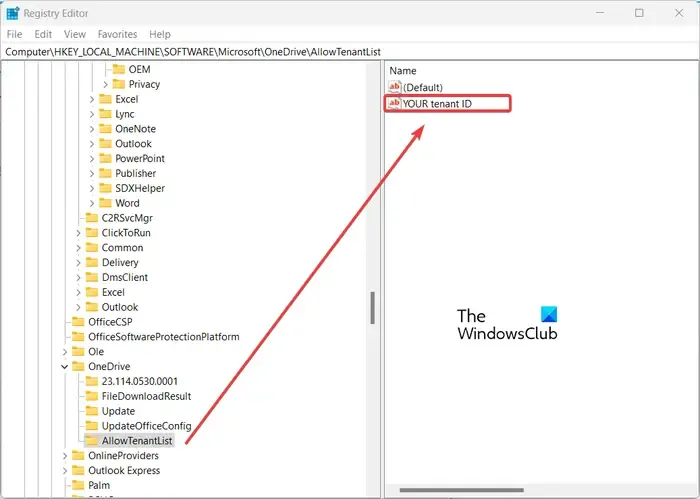
Em seguida, clique com o botão direito do mouse no painel do lado direito e escolha a opção Novo > Valor da string . Depois disso, nomeie essa string como seu ID de locatário . Você pode encontrá-lo no Azure AD.
Feito isso, feche o Editor do Registro e reinicie o computador para verificar se o erro foi resolvido.
4] Redefinir o OneDrive
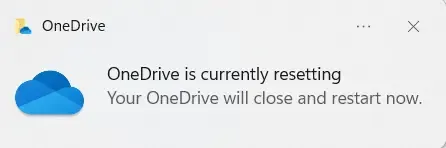
Se o código de erro 0x8004deea ainda aparecer no OneDrive, você poderá redefinir seu OneDrive para o estado padrão. Acontece que os erros de sincronização do OneDrive são causados devido a cache corrompido, preferências e outros dados associados. Portanto, se o cenário for aplicável, você poderá restaurar o estado original do OneDrive para corrigir o erro.
Primeiro, pressione a tecla de atalho Win+R para abrir a caixa de comando Executar. Depois disso, use um dos comandos abaixo dependendo da localização do arquivo onedrive.exe para redefinir o aplicativo OneDrive .
%localappdata%\Microsoft\OneDrive\onedrive.exe /reset
ou,
C:\Program Files\Microsoft OneDrive\onedrive.exe /reset
ou,
C:\Program Files (x86)\Microsoft OneDrive\onedrive.exe /reset
O comando redefinirá seu OneDrive. Quando terminar, você pode reiniciar o computador e o erro 0x8004deea provavelmente será corrigido.
5] Reinstale o OneDrive
Se você ainda receber o mesmo erro, reinstalar o OneDrive é o último recurso. Portanto, desinstale e reinstale o OneDrive para resolver o erro.
O que é o código de erro 0x8004de8a no OneDrive?
O código de erro do OneDrive 0x8004de8a é o código de erro que ocorre devido a credenciais de login incorretas ou uma conta da Microsoft errada vinculada ao OneDrive. Portanto, você pode corrigir o erro certificando-se de que a senha da conta da Microsoft esteja correta. Além disso, verifique se a conta correta do OneDrive está vinculada.
Como corrijo problemas de sincronização do OneDrive?
Os problemas e problemas de sincronização do OneDrive ocorrem devido a vários motivos. Pode ser que você esteja sincronizando arquivos com mais de 10 GB de tamanho, e é por isso que está tendo problemas de sincronização. Portanto, certifique-se de que seus arquivos sejam menores que 10 GB para sincronizar com o OneDrive. Além disso, configure corretamente sua conta OneDrive, verifique se as pastas que você deseja sincronizar estão selecionadas ou desvincule e vincule novamente seu PC. Se isso não ajudar, é recomendável redefinir seu OneDrive ou usar a solução de problemas do OneDrive.



Deixe um comentário